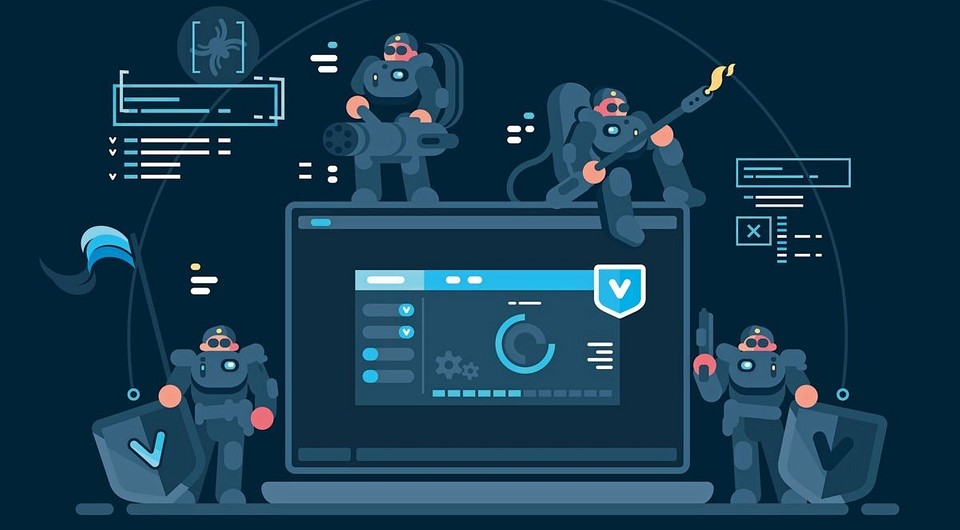«Ещё никогда Штирлиц не был так близок к провалу» — возможно, Вы сразу представили в своём воображении классического шпиона. Такого, который может незаметно следить за своей целью, или наоборот, притворяясь тем, кем не является – оставаться на виду и собирать необходимые данные. Однако, в современном мире шпионы хоть и поступают точно также, но выглядят совершенно иначе. Давайте познакомимся с одним из видов шпионов, aka keyloggers, или – клавиатурные шпионы.
Клавиатурный шпион (keylogger) – это устройство или программа со способностью регистрировать нажатия клавиш на клавиатуре, нажатие и движение мыши и т.д.
Подумать только, любая информация, которая вводится через клавиатуру и компьютерную мышь – может стать известной злоумышленнику, в том числе пароли к посещаемым сайтам, данные банковских карт и даже личная переписка, которая даёт огромный простор для социальной инженерии.
Поймать такого «жучка» можно прямо на лету. «Drive by downloads», попутной загрузкой без ведома пользователя. Достаточно зайти на определенный сайт, или нажать на всплывающее окно, или открыть вложение в письме. Некоторые шпионы могут прятаться даже в обычных по виду графических файлах. А могут и вовсе самостоятельно проводить атаку, используя уязвимости в браузере или подключаемых модулях.
Обнаружить подобное вторжение можно через методы, включающие в себя поиск аномалий, т.е. мониторинг компьютерной системы пользователя на предмет аномальных изменений при отображении веб-страницы. Иной путь – использовать среду выполнения, позволяющей работать с JavaScript и отслеживать его поведение во время исполнения. Средства обеспечения безопасности, в т.ч. антивирусы, могут совмещать разнообразные методы обнаружения шпионского ПО, используя наработанные базы данных с множеством сигнатур для сопоставления шаблонов вредоносных скриптов. Однако методы обфускации (запутывания кода) позволяют избегать обнаружения шпионов защитной программой.
Что может сделать обычный пользователь, чтобы предотвратить такие попутные загрузки, спросите вы?
Конечно, можно сказать про то, что нужно заходить только на проверенные и надежные сайты, избегать всплывающие окна, регулярно обновлять веб-браузеры и антивирусы, что не стоит нажимать на всё, что попадается в сети. Но если приходится посещать много разнообразных веб-сайтов? Искать информацию где только можно и где нельзя? Тогда, один из наиболее простых вариантов – использование блокировщика сценариев, например, NoScript. Это бесплатное расширение для веб-браузеров на базе Mozilla и Google Chrome. Оно позволяет отключать все сценарии (скрипты) на посещаемом сайте, а после выборочно включить нужные. Это не только поможет избежать вредоносных программ, в т.ч. шпионов, но и в дальнейшем сэкономит время и трафик, позволяя не загружать сценарии (например, таргетированную рекламу), которые собирают личные данные пользователя.
Другой популярный способ завести себе личного шпиона – это загрузить условно бесплатное ПО, peer-to-peer приложения, online игры, скачивать игры, фильмы, музыку с непроверенных источников, в т.ч. торрентов. Не надо так. 😐
Вернемся к нашим баранам! На каких принципах работают клавиатурные шпионы?
Одни шпионы могут использовать перехватывающие механизмы, например, функцию Windows API SetWindowsHookEx(), позволяющую следить за логом о нажатии клавиш клавиатуры. Кстати говоря, данная функция может перехватывать даже самозаполняющиеся пароли.
Другие шпионы могут располагаться на уровне ядра вводного устройства и получать всю информацию напрямую, заменяя собой основное программное обеспечение. Невидимый и начинающий свою работу ещё на этапе загрузки системы кейлоггер, но не перехватывающий самозаполняющиеся пароли.
Есть ещё аппаратные шпионы, которые представляют собой миниатюрные устройства, находящиеся между устройством ввода и самим компьютером. Для профилактики достаточно регулярно осматривать свой ПК и не покупать с рук устройства ввода, т.к. есть вероятность, что те имеют недокументированный функционал.
Итак, мы знаем, что собой представляют клавиатурные шпионы, знаем, что делать, чтоб свести риск проникновения шпиона к минимуму. Но если он уже проник в систему?
Несмотря на скрытность кейлоггеров — есть шанс отследить их фоновый процесс. Для этого можно использовать Process Explorer, принадлежащий Microsoft. Информация, выводимая данным ПО, значительно подробнее, чем у диспетчера задач Windows. Клавиатурные шпионы могут обитать, например, в вкладке «explorer.exe» и сразу бросаться в глаза отсутствием описания процесса и названием компании производителя.
Особенность шпионского ПО в том, что его сигнатуры отличаются от вирусных, и антивирусы принимают кейлоггеры за обычную программу. Для проверки системы и удаления шпионов можно использовать такие продукты как:
IObit Malware Fighter, Ad-Ware, Emsisoft Anti-Malware и Microsoft Defender.
Последний – встроенное программное обеспечение по умолчанию для Windows.
Ниже инструкция как его запустить, если вы подозреваете, что на вашем компьютере есть вредоносное ПО, которое не обнаружили другие средства обеспечения безопасности:
- Открываем Пуск => Параметры => Обновление и безопасность => Безопасность Windows => Защита от вирусов и угроз.
- Для Windows 10 выбрать «Параметры проверки» в разделе «Текущие угрозы; Для более ранних версий Windows «Запустить новое расширенное сканирование» в разделе «Журнал угроз».
- Выбираем «Проверка автономного Microsoft Defender» => «Проверить сейчас».
Принимая превентивные меры и проводя регулярно профилактику с помощью средств безопасности, мы снижаем риски, связанные с вредоносным ПО, до разумного уровня. Однако при вводе чувствительных данных рекомендуется не использовать клавиатуру. Как вариант — использовать виртуальную клавиатуру или голосовой ввод. Стоит помнить, что большинство интернет угроз рассчитаны на массовых пользователей. При использовании Windows и Internet Explorer риски получить нежелательное ПО намного выше, чем при использовании систем Linux или Mac OS с нестандартными браузерами.
Поэтому при выборе вычислительной техники и используемых программных инструментов стоит руководствоваться не только критериями цены, технических характеристик и удобства, но и критериями кибербезопасности.
Предупреждён – значит вооружён! Спасибо за внимание!
Компания Microsoft не облегчает пользователю задачу по защите системы Windows — на любом компьютере работает бесчисленное количество программ сторонних разработчиков. Даже у антивирусных решений есть свои пределы, и простого способа обнаружить шпионское ПО на компьютерах с Windows не существует. Зачастую требуется несколько программ и, разумеется, терпение.
Выявление и удаление любопытных утилит
Большинство антивирусов вычисляют стандартные инструменты для шпионажа. Однако следите за тем, чтобы ваш пакет безопасности вовремя обновлялся и получал самые свежие сигнатуры. Если проверка антивирусом не дала результатов, переходите к следующему этапу. Воспользуйтесь специальными утилитами для обнаружения и удаления шпионского ПО, такими как сканер MalWarebytes или SpyBot — Search & Destroy.
Удаление вредоносного ПО порой становится нетривиальной задачей. Если антивирусы с ней не справляются, попробуйте решить ее с помощью инструмента, специально заточенного под удаление таких вредителей. Соответствующие программы зачастую обнаруживаются напрямую на странице разработчика антивируса. Содействие оказывают и такие белые хакеры, как Клаудио Гварнери, который подготовил собственную утилиту Flexikiller, уничтожающую шпионское ПО FlexiSpy.
Если даже эти программы ситуацию не исправили, ничего не остается, как обратиться к Kaspersky Rescue Disk. С помощью данной утилиты вы запустите аварийную систему Linux, которая, будучи свободна от любых барьеров, сдерживающих Windows, способна отыскать и удалить шпионское ПО с вашего диска.
Изоляция ПК от шпионских программ
От атак на стационарные компьютеры лучше всего защитят антивирусы. Здесь мы сравнивали самые популярные программы для защиты ПК. Эти продукты не только помогают справиться со шпионским ПО, но и не дают кейлоггерам и скрин-грабберам считать нажатия клавиш на клавиатуре или сделать снимки вашего экрана. Ярким примером служит модуль защиты веб-камер в пакете Bitdefender. Он блокирует этот компонент и автоматически предоставляет к нему доступ только знакомым, надежным программам, установленным на ПК.
Вместо пакета Bitdefender можно обратиться к утилите WebCam On-Off. Она отключает камеру непосредственно в Диспетчере устройств. Еще более надежным, чем программная защита, будет механический, а потому неуязвимый, затвор. В современных ноутбуках Lenovo такая шторка установлена по умолчанию. Отдельные наклейки можно приобрести, к примеру, на soomz.io— набор из трех штук обойдется примерно в 1000 рублей. От прослушивания отлично помогает скотч, наклеенный на отверстие микрофона.
ПК: блокировка шпионского ПО
На домашнем компьютере киберпреступникам установить свои программы для прослушки проще всего. Причина: Windows изначально является открытой системой, позволяющей вносить глубокие изменения в ОС.
Установка обновлений Windows. Не тяните с установкой новых критических исправлений от Microsoft на ПК.
Маскировка камеры и микрофона. Используйте скотч и шторку, чтобы закрыть отверстие микрофона и камеру.
Утилиты для сканирования. Помимо современного антивируса используйте утилиты, специально предназначенные для обнаружения шпионского ПО, чтобы «отловить» нежелательных гостей на своем ПК. Основные программы поиска «зловредов» вы найдете на CHIP DVD.
Проверка источников. Перед установкой программы на компьютер необходимо узнать ее точное происхождение. Особенно это касается файлов, скачанных из Интернета.
Проверка трафика. Чтобы убедиться в безопасности какой-либо программы, можно проверить ее трафик в Сети с помощью такой утилиты, как Wireshark.
Читайте, чтобы обезопасить свой компьютер:
- Как удалить рекламное ПО с компьютера
- Главные помощники антивируса: как защитить ПК
Редактор направлений «Мобильные устройства» и «Техника для дома»
Содержание
- Как определить шпионское ПО на вашем компьютере?
- Как проверить стоит ли какая нибудь программа для контроля сотрудников?
- Как обнаружить шпионское ПО и защитить свою приватность?
- Что такое шпионское ПО?
- Виды шпионского ПО
- Откуда берутся программы-шпионы
- Как обнаружить шпионское ПО
- Удаление шпионского ПО
- Как обнаружить шпионские программы на компьютере
- Методы проникновения
- Первые симптомы заражения
- Проверка трафика
- Чем найти шпионские программы
- Какими бывают методы слежки за сотрудниками?
- Как обнаружить SpyGo
- Как обнаружить PC Pandora
- Как найти и заблокировать шпионские программы на компьютере
- Выявление и удаление любопытных утилит
- Изоляция ПК от шпионских программ
Как определить шпионское ПО на вашем компьютере?
«Ещё никогда Штирлиц не был так близок к провалу» — возможно, Вы сразу представили в своём воображении классического шпиона. Такого, который может незаметно следить за своей целью, или наоборот, притворяясь тем, кем не является – оставаться на виду и собирать необходимые данные. Однако, в современном мире шпионы хоть и поступают точно также, но выглядят совершенно иначе. Давайте познакомимся с одним из видов шпионов, aka keyloggers, или – клавиатурные шпионы.
Клавиатурный шпион (keylogger) – это устройство или программа со способностью регистрировать нажатия клавиш на клавиатуре, нажатие и движение мыши и т.д.
Подумать только, любая информация, которая вводится через клавиатуру и компьютерную мышь – может стать известной злоумышленнику, в том числе пароли к посещаемым сайтам, данные банковских карт и даже личная переписка, которая даёт огромный простор для социальной инженерии.
Поймать такого «жучка» можно прямо на лету. «Drive by downloads», попутной загрузкой без ведома пользователя. Достаточно зайти на определенный сайт, или нажать на всплывающее окно, или открыть вложение в письме. Некоторые шпионы могут прятаться даже в обычных по виду графических файлах. А могут и вовсе самостоятельно проводить атаку, используя уязвимости в браузере или подключаемых модулях.
Обнаружить подобное вторжение можно через методы, включающие в себя поиск аномалий, т.е. мониторинг компьютерной системы пользователя на предмет аномальных изменений при отображении веб-страницы. Иной путь – использовать среду выполнения, позволяющей работать с JavaScript и отслеживать его поведение во время исполнения. Средства обеспечения безопасности, в т.ч. антивирусы, могут совмещать разнообразные методы обнаружения шпионского ПО, используя наработанные базы данных с множеством сигнатур для сопоставления шаблонов вредоносных скриптов. Однако методы обфускации (запутывания кода) позволяют избегать обнаружения шпионов защитной программой.
Что может сделать обычный пользователь, чтобы предотвратить такие попутные загрузки, спросите вы?
Конечно, можно сказать про то, что нужно заходить только на проверенные и надежные сайты, избегать всплывающие окна, регулярно обновлять веб-браузеры и антивирусы, что не стоит нажимать на всё, что попадается в сети. Но если приходится посещать много разнообразных веб-сайтов? Искать информацию где только можно и где нельзя? Тогда, один из наиболее простых вариантов – использование блокировщика сценариев, например, NoScript. Это бесплатное расширение для веб-браузеров на базе Mozilla и Google Chrome. Оно позволяет отключать все сценарии (скрипты) на посещаемом сайте, а после выборочно включить нужные. Это не только поможет избежать вредоносных программ, в т.ч. шпионов, но и в дальнейшем сэкономит время и трафик, позволяя не загружать сценарии (например, таргетированную рекламу), которые собирают личные данные пользователя.
Другой популярный способ завести себе личного шпиона – это загрузить условно бесплатное ПО, peer-to-peer приложения, online игры, скачивать игры, фильмы, музыку с непроверенных источников, в т.ч. торрентов. Не надо так. 😐
Вернемся к нашим баранам! На каких принципах работают клавиатурные шпионы?
Одни шпионы могут использовать перехватывающие механизмы, например, функцию Windows API SetWindowsHookEx(), позволяющую следить за логом о нажатии клавиш клавиатуры. Кстати говоря, данная функция может перехватывать даже самозаполняющиеся пароли.
Другие шпионы могут располагаться на уровне ядра вводного устройства и получать всю информацию напрямую, заменяя собой основное программное обеспечение. Невидимый и начинающий свою работу ещё на этапе загрузки системы кейлоггер, но не перехватывающий самозаполняющиеся пароли.
Есть ещё аппаратные шпионы, которые представляют собой миниатюрные устройства, находящиеся между устройством ввода и самим компьютером. Для профилактики достаточно регулярно осматривать свой ПК и не покупать с рук устройства ввода, т.к. есть вероятность, что те имеют недокументированный функционал.
Итак, мы знаем, что собой представляют клавиатурные шпионы, знаем, что делать, чтоб свести риск проникновения шпиона к минимуму. Но если он уже проник в систему?
Несмотря на скрытность кейлоггеров — есть шанс отследить их фоновый процесс. Для этого можно использовать Process Explorer, принадлежащий Microsoft. Информация, выводимая данным ПО, значительно подробнее, чем у диспетчера задач Windows. Клавиатурные шпионы могут обитать, например, в вкладке «explorer.exe» и сразу бросаться в глаза отсутствием описания процесса и названием компании производителя.
Особенность шпионского ПО в том, что его сигнатуры отличаются от вирусных, и антивирусы принимают кейлоггеры за обычную программу. Для проверки системы и удаления шпионов можно использовать такие продукты как:
IObit Malware Fighter, Ad-Ware, Emsisoft Anti-Malware и Microsoft Defender.
Последний – встроенное программное обеспечение по умолчанию для Windows.
Ниже инструкция как его запустить, если вы подозреваете, что на вашем компьютере есть вредоносное ПО, которое не обнаружили другие средства обеспечения безопасности:
Принимая превентивные меры и проводя регулярно профилактику с помощью средств безопасности, мы снижаем риски, связанные с вредоносным ПО, до разумного уровня. Однако при вводе чувствительных данных рекомендуется не использовать клавиатуру. Как вариант — использовать виртуальную клавиатуру или голосовой ввод. Стоит помнить, что большинство интернет угроз рассчитаны на массовых пользователей. При использовании Windows и Internet Explorer риски получить нежелательное ПО намного выше, чем при использовании систем Linux или Mac OS с нестандартными браузерами.
Поэтому при выборе вычислительной техники и используемых программных инструментов стоит руководствоваться не только критериями цены, технических характеристик и удобства, но и критериями кибербезопасности.
Предупреждён – значит вооружён! Спасибо за внимание!
Источник
Как проверить стоит ли какая нибудь программа для контроля сотрудников?
Все нижесказанное будет относится к Falcongaze SecureTower.
Несмотря на то, что клиент пытается любыми способами скрыть свое присутствие, все тайное, рано или поздно становится явным.
Данный способ проверен на OS Windows 7 и выше.
3. Реестр.
При установке клиента Secure Tower, будет создан следующий раздел реестра:
[HKEY_LOCAL_MACHINESOFTWAREFalconGaze]
Внутри данного раздела, если таковой существует, будет несколько подразделов. Из них можно почерпнуть немного дополнительной информации: путь установки, текущая версия, адрес сервера и порт подключения.
4. Сеть.
По-умолчанию, для связи с сервером, Secure Tower использует порт 10500.
5. Процессы.
Как и в случае с каталогами и файлами, клиент умеет отлично маскировать свои процессы (если захочет) в Диспетчере задач Windows.
Вот список наиболее вероятных процессов:
Вот именно этот файл периодически и дергает DLP-клиент.
Ставим растяжку
Запустить Process Monitor и создать новый фильтр:
Заключение
Всегда стоит учитывать тот факт, что разработчики не сидят сложа руки, DLP-системы постоянно совершенствуются (усложняются, порождается большее число новых багов) и методы, описанные выше, могут не сработать для новых версий.
Кроме этого, многое зависит от политик безопасности, согласно которым настроен клиент. Отдельные модули (перехват сообщений Skype, контроль https трафика и т.д.) могут быть отключены и соответственно, каждый отдельный пункт не может дать 100%-го результата.
Для обнаружения ПО такого рода всегда следует использовать комплексный подход, который включает проверку по всем пунктам. Кроме этого, используя некоторые из данных методов, существует вероятность отследить не только Secure Tower, но и его «конкурентов».
Источник
Как обнаружить шпионское ПО и защитить свою приватность?
Шпионское ПО незаметно заражает устройство, чтобы следить за вашими действиями и передавать эту информацию третьим лицам. Оно может отслеживать, какие сайты вы посещаете, что скачиваете и куда ходите (если программа-шпион проникла на ваше мобильное устройство), просматривать сообщения и контакты, перехватывать платежные данные и даже пароли от учетных записей.
Что такое шпионское ПО?
Шпионское ПО хорошо прячется. Для этого оно внедряется в операционную систему устройства и работает в фоновом режиме как резидентная программа. Иногда шпионы маскируются под безвредные файлы, необходимые для работы ОС.
Шпионское ПО может проникнуть на устройство вместе с легитимным на первый взгляд приложением (всегда читайте мелкий шрифт!). Но легче всего подцепить программу-шпиона через сомнительную загрузку или фишинговую атаку.
=»Как обнаружить шпионское ПО»
Как утверждает немецкий журнал «Der Spiegel», правительственные ведомства могут даже внедрять шпионское ПО через iTunes. Специальная программа FinFisher позволяет следить за активностью пользователей в Facebook и Skype и просматривать электронные письма. Уж если правительства ей пользуются, не сомневайтесь, что преступники всего мира тоже не будут сидеть сложа руки.
Шпионское ПО можно установить на любое устройство – на настольный компьютер, ноутбук, планшет, iPhone и смартфон Android. Изначально программы-шпионы создавались для компьютеров, но сейчас они эксплуатируют уязвимости и мобильных устройств.
В этой статье мы расскажем, какие виды шпионского ПО бывают, как обнаружить их на компьютере и смартфоне и как нейтрализовать угрозу. Наши советы пригодятся владельцам любых мобильных устройств на базе iOS и Android. Мы поможем вам защитить приватность на всех устройствах, которыми вы пользуетесь.
Виды шпионского ПО
Разные программы-шпионы собирают разную информацию. Некоторые относительно безобидны – они всего лишь отслеживают историю ваших действий в браузере и отправляют данные рекламодателям. Другие просматривают ваши контакты или следят за вашими перемещениями. Но есть и откровенно вредоносное ПО, ворующее сетевые учетные данные и пароли.
Рассмотрим основные группы программ-шпионов – для чего они используются и как работают.
Некоторые банковские шпионы даже объединяются с похожим вредоносным ПО, чтобы собирать еще больше информации. Например, Emotet загружал Dridex. Даже при удалении Emotet с компьютера вторая программа-шпион продолжала работать. Все чаще различные программы-шпионы идут в связке, так что вместо одной угрозы вы сталкиваетесь сразу с несколькими.
Все это очень неприятно, но, к счастью, от шпионского ПО можно защититься.
Откуда берутся программы-шпионы
Как шпионское ПО появляется на компьютерах и смартфонах? Есть несколько вариантов.
Во-первых, кто-то может намеренно установить программу, чтобы следить за вами. Это одна из причин, почему нужна блокировка экрана. Не оставляйте смартфон открытым для посторонних.
Более вероятно, что шпионское ПО попадет на устройство вместе с приложением, которое вы сами установите. Программы-шпионы часто сопровождают полезное на первый взгляд ПО – менеджеры загрузок, мастеры очистки и т. д. Иногда их включают в пакеты с видеоиграми или даже с настоящими легитимными программами. Несмотря на все усилия Apple и Google пакеты со шпионским дополнением попадают даже в официальные магазины, такие как Google Play, так что будьте бдительны!
Еще один способ распространения шпионского ПО – фишинг: вы получаете письмо со ссылкой, переходите по ней, и загружается программа-шпион. Также существуют поддельные сайты, якобы принадлежащие надежным организациям. При переходе по ссылкам на них программа-шпион загружается на компьютер или устанавливается в браузер.
Можно ли избежать заражения шпионским ПО? Вот несколько советов, с помощью которых вы не дадите шпионам проникнуть в компьютер и на смартфон.
Как обнаружить шпионское ПО
Даже если шпионское ПО хорошо скрывается, можно заметить следы его присутствия. Например, медленная работа компьютера может быть признаком заражения. Обращайте внимание на следующие «симптомы».
Удаление шпионского ПО
При наличии хотя бы одного из описанных признаков воспользуйтесь программой для обнаружения и удаления шпионского ПО (функция обнаружения есть и у некоторых антивирусов).
На компьютерах Windows выявить вредоносное ПО помогает диспетчер задач. Но помните, что иногда оно маскируется под системные файлы. На устройствах Apple есть приложение «Мониторинг системы», которое показывает запущенные программы.
Шпионское ПО трудно найти и не менее сложно удалить. В некоторых программах даже прописана функция самовосстановления: если в момент удаления устройство подключено к интернету, ПО снова загрузится. Тем не менее избавиться от шпиона все же можно.
После удаления шпионской программы очистите кеш браузера, чтобы удалить все ее следы. Проверьте, не пользовался ли кто-то вашими счетами, и смените пароли ко всем учетным записям, включая электронную почту (каждый пароль должен быть надежным и уникальным).
Чтобы больше не сталкиваться со шпионским ПО, рекомендуем установить Kaspersky Total Security 2020. Это решение сочетает в себе антивирус, менеджер паролей и VPN и полностью защитит вашу частную жизнь от посторонних глаз.
Источник
Как обнаружить шпионские программы на компьютере
Что такое шпионская программа? Она тихо работает в фоновом режиме, собирая данные или следя за Вашими действиями, чтобы в подходящий момент инициировать вредоносную активность в отношении Вашего компьютера или способа его использования. В частности, она может записывать комбинации нажатия клавиш, делать снимки экрана, перехватывать учетные данные, адреса личной электронной почты и данные веб-форм, сохранять информацию об использовании сети Интернет, а также похищать другие важные сведения, в том числе номера кредитных карт.
Методы проникновения
В некоторых случаях шпионские программы на компьютер устанавливает сам пользователь, как ни парадоксально это звучит. В большинстве случаев он об этом даже не догадывается. А все банально просто. Например, скачали вы из Интернета вроде бы интересную программу и запустили установку. На первых стадиях все выглядит, как обычно. Но вот потом иногда появляются окна с предложением инсталляции какого-то дополнительного программного продукта или надстройки к Интернет-браузеру. Обычно все это написано мелким шрифтом. Пользователь, стремясь побыстрее завершить процесс установки и приступить к работе с новым приложением, зачастую не обращает на это внимания, соглашается со всеми условиями и… в итоге получает внедренного «агента» по сбору информации.
Первые симптомы заражения
Если ни с того ни с сего замечено снижение быстродействия, или система периодически «виснет», или вообще отказывается работать, для начала следует посмотреть на использование нагрузки на процессор и оперативную память, а также провести мониторинг всех активных процессов.
В большинстве случаев пользователь в том же «Диспетчере задач» увидит незнакомые службы, которых до этого в дереве процессов не было. Это только первый звоночек. Создатели программ-шпионов далеко не глупы, поэтому создают программы, которые маскируются под системные процессы, а выявить их без специальных знаний в ручном режиме просто невозможно. Потом начинаются проблемы с подключением к Интернету, изменяется стартовая страница и т. д.
Шпионское ПО может быть очень опасным вирусом, так как с целью избежать обнаружения, может изменять ваши настройки безопасности. Обращайте внимание на любые из этих признаков, которые могут сигнализировать о заражении:
Хотя каждый из этих факторов по отдельности может не означать чего-то очень серьезного, однако наличие нескольких из них является верным признаком проблемы.
Проверка трафика
Чтобы убедиться в безопасности какой-либо программы, можно проверить ее трафик в Сети с помощью такой утилиты, как Wireshark.
Чем найти шпионские программы
Программа-шпион, загруженная в компьютер, чаще всего выдает регулярно всплывающие окна. Это происходит даже тогда, когда браузер отключен. Кроме того, в веб-браузере могут отображаться дополнительные ленты и другие функции, которых ранее не было, и они не устанавливались. Тот факт, что в компьютере может скрываться вредоносная программа, выдает и замедление в работе компьютера и интернета, или различная скорость работы нескольких браузеров (один работает быстро, а другой медленно). Стоит также обратить внимание на внезапные изменения настроек браузера, домашней страницы и других параметров, которые невозможно вернуть в исходное состояние.
Однако самый эффективный инструмент выявления вредоносных программ – это специальные программы, которые позволяют не только обнаружить программу-шпиона, но и удалить ее.
Мы делимся с Вами двумя популярными бесплатными программами, которые можно найти в интернете и легко установить на свой компьютер.
Что же касается проверки, штатные антивирусы тут не помогут, особенно если они уже пропустили угрозу. Как минимум потребуется какая-то портативная версия вроде Dr. Web Cure It! или Kaspersky Virus Removal Tool (а лучше – что-то наподобие Rescue Disc с проверкой системы еще до ее загрузки).
Как найти шпионскую программу на компьютере? В большинстве случаев рекомендуется использовать узконаправленные специальные программы класса Anti-Spyware (SpywareBlaster, AVZ, XoftSpySE Anti-Spyware, Microsoft Antispyware и др.). Процесс сканирования в них полностью автоматизирован, равно как и последующее удаление. Но и тут есть вещи, на которые стоит обратить внимание.
От атак на стационарные компьютеры лучше всего защитят антивирусы. Эти продукты не только помогают справиться со шпионским ПО, но и не дают кейлоггерам и скрин-грабберам считать нажатия клавиш на клавиатуре или сделать снимки вашего экрана. Ярким примером служит модуль защиты веб-камер в пакете Bitdefender. Он блокирует этот компонент и автоматически предоставляет к нему доступ только знакомым, надежным программам, установленным на ПК.
Какими бывают методы слежки за сотрудниками?
На заре рынка программ контроля ПО вроде TeamViewer использовалось работодателями для доступа к компьютерам своих работников, в том числе – на аутсорсе. Такие проги не заточены под слежку, тем не менее, основные функции они выполнить способны.
К примеру, тот же Тимвьюер предоставляет возможность онлайн просмотра рабочего стола сотрудников, соединяя два и более ПК, находящиеся на любом удалении друг от друга.
Еще одна подобная программа – Radmin. Функционал практически такой же, изначально прога разрабатывалась для удаленной технической поддержки. Еще есть Ammyy Admin, Supremo Remote Desktop, mRemoteNG, TightVNC, Remote Utilities.
Нюанс здесь только один – все эти программы не функционируют в скрытом режиме, и наемный специалист гарантированно знает, что нетленное око Саурона… простите, руководства, всегда рядом. То есть это НЕ скрытое наблюдение за удаленным компьютером.
Как обнаружить SpyGo
SpyGo имеет невидимый режим, при котором практически невозможно определить, что он работает на компьютере, потому что он полностью скрывает свое присутствие в системе. Его не видно в списке установленных программ и в диспетчере задач, а единственный способ вернуться в видимый режим — нажать специальную комбинацию клавиш, которую наблюдатель может задать в настройках программы.
Платформа COVERT позволяет скрыть свои действия от этого опасного шпиона, или удалить его, если нет необходимости создавать видимость полного контроля лицами, установившими SpyGo на ваш компьютер. Для этого следует открыть программу COVERT, и в главном окне нажать кнопку “Процессы системы”.
В мониторе скрытых процессов, просмотрите весь список. В конце списка вы увидите выделенные красным цветом строки. Так отмечаются все программы, которые себя скрывают. В нашем случае мы видим выделенный программный файл sgo.exe. Это и есть шпион SpyGo.
Для его удаления наведите на выделенную строку указатель мыши и нажмите правую кнопку. В контекстном меню выберите «Открыть папку с приложением», чтобы увидеть, где находятся файлы шпиона и «Завершить процесс» для остановки работы программы.
Как обнаружить PC Pandora
PC Pandora относится к классу шпионских программ, работающих через библиотеки DLL. Это достаточно редкий тип программ слежения за пользователем, и они хорошо скрывают свое присутствие на компьютере. У программы нет папки, в которой она хранит свои данные. Всё загружается в операционную систему, и каждая новая установка на один и тот же или другой компьютер производиться с новыми названиями файлов. По этой причине идентифицировать ее по обнаруженным файлам, как шпиона PC Pandora, не всегда представляется возможным. У этой программы нет рабочих процессов, служб, драйверов, ее нет в автозагрузке и стандартных местах запуска программного обеспечения. Она использует для слежения библиотеки DLL, одну из которых загружает вместе с операционной системой и через неё подключает другие. PC Pandora не влияет на работоспособность компьютера, по которой можно было бы что-то заподозрить.
И так, запускаем COVERT Pro и в главном меню нажимаем кнопку “Монитор DLL”. Далее отключаем через контекстное меню контроль учётных записей UAC, если он включен.
Перезагружаем компьютер, запускаем программу COVERT Pro и открываем Монитор DLL.
В списке загруженных библиотек обнаруживаем желтым цветом две библиотеки ftpconf.dll и usbweb.dll находящиеся в системной папке. Это файлы шпиона PC Pandora. Мы это знаем поскольку сами установили его в систему.
Более того, у этих библиотек в списке окна маскировщика нет имени, которое выдает система. Его задает разработчик программы. Нет и описания, номера версии и не указано имя компании разработчика. Поэтому, даже если бы мы не знали, что эти файлы DLL принадлежат PC Pandora, то всё равно их следовало бы удалить. Но мы бы так и не узнали, кому они принадлежат.
Шпионскую программу PC Pandora мы обнаружили.
Источник
Как найти и заблокировать шпионские программы на компьютере
Прослушивающие программы крадут данные и незаметно следят за нашими действиями. Мы покажем, как остановить этих шпионов и надежно защитить свой ПК.
Компания Microsoft не облегчает пользователю задачу по защите системы Windows — на любом компьютере работает бесчисленное количество программ сторонних разработчиков. Даже у антивирусных решений есть свои пределы, и простого способа обнаружить шпионское ПО на компьютерах с Windows не существует. Зачастую требуется несколько программ и, разумеется, терпение.
Выявление и удаление любопытных утилит
Большинство антивирусов вычисляют стандартные инструменты для шпионажа. Однако следите за тем, чтобы ваш пакет безопасности вовремя обновлялся и получал самые свежие сигнатуры. Если проверка антивирусом не дала результатов, переходите к следующему этапу. Воспользуйтесь специальными утилитами для обнаружения и удаления шпионского ПО, такими как сканер MalWarebytes или SpyBot — Search & Destroy.
Удаление вредоносного ПО порой становится нетривиальной задачей. Если антивирусы с ней не справляются, попробуйте решить ее с помощью инструмента, специально заточенного под удаление таких вредителей. Соответствующие программы зачастую обнаруживаются напрямую на странице разработчика антивируса. Содействие оказывают и такие белые хакеры, как Клаудио Гварнери, который подготовил собственную утилиту Flexikiller, уничтожающую шпионское ПО FlexiSpy.
Если даже эти программы ситуацию не исправили, ничего не остается, как обратиться к Kaspersky Rescue Disk. С помощью данной утилиты вы запустите аварийную систему Linux, которая, будучи свободна от любых барьеров, сдерживающих Windows, способна отыскать и удалить шпионское ПО с вашего диска.
Изоляция ПК от шпионских программ
От атак на стационарные компьютеры лучше всего защитят антивирусы. Здесь мы сравнивали самые популярные программы для защиты ПК. Эти продукты не только помогают справиться со шпионским ПО, но и не дают кейлоггерам и скрин-грабберам считать нажатия клавиш на клавиатуре или сделать снимки вашего экрана. Ярким примером служит модуль защиты веб-камер в пакете Bitdefender. Он блокирует этот компонент и автоматически предоставляет к нему доступ только знакомым, надежным программам, установленным на ПК.

Вместо пакета Bitdefender можно обратиться к утилите WebCam On-Off. Она отключает камеру непосредственно в Диспетчере устройств. Еще более надежным, чем программная защита, будет механический, а потому неуязвимый, затвор. В современных ноутбуках Lenovo такая шторка установлена по умолчанию. Отдельные наклейки можно приобрести, к примеру, на soomz.io— набор из трех штук обойдется примерно в 1000 рублей. От прослушивания отлично помогает скотч, наклеенный на отверстие микрофона.
ПК: блокировка шпионского ПО
На домашнем компьютере киберпреступникам установить свои программы для прослушки проще всего. Причина: Windows изначально является открытой системой, позволяющей вносить глубокие изменения в ОС.
Установка обновлений Windows. Не тяните с установкой новых критических исправлений от Microsoft на ПК.
Маскировка камеры и микрофона. Используйте скотч и шторку, чтобы закрыть отверстие микрофона и камеру.
Утилиты для сканирования. Помимо современного антивируса используйте утилиты, специально предназначенные для обнаружения шпионского ПО, чтобы «отловить» нежелательных гостей на своем ПК. Основные программы поиска «зловредов» вы найдете на CHIP DVD.
Проверка источников. Перед установкой программы на компьютер необходимо узнать ее точное происхождение. Особенно это касается файлов, скачанных из Интернета.
Проверка трафика. Чтобы убедиться в безопасности какой-либо программы, можно проверить ее трафик в Сети с помощью такой утилиты, как Wireshark.
Читайте, чтобы обезопасить свой компьютер:
Источник
С вирусами и последствиями их воздействия на компьютерные системы сегодня знакомы практически все пользователи. Среди всех угроз, которые получили наибольшее распространение отдельное место занимают программы-шпионы, следящие за действиями юзеров и занимающиеся кражей конфиденциальной информации. Далее будет показано, что собой представляют такие приложения и апплеты, и рассмотрен вопрос, связанный с тем, как обнаружить шпионскую программу на компьютере и избавиться от такой угрозы без вреда для системы.
Что такое шпионская программа?
Начнем с того, что шпионские приложения, или исполняемые апплеты, обычно называемые Spyware (spy по-английски «шпион»), в обычном смысле вирусами, как таковыми, не являются. То есть они не оказывают практически никакого воздействия на систему в плане ее целостности или работоспособности, хотя при заражении компьютеров способны постоянно находиться в оперативной памяти и потреблять часть системных ресурсов. Но, как правило, на быстродействии ОС это особо не сказывается.
Но вот основным их назначением является именно отслеживание работы пользователя, а по возможности – кража конфиденциальных данных, подмена электронной почты с целью рассылки спама, анализ запросов в Интернете и перенаправление на сайты, содержащие вредоносное ПО, анализ информации на винчестере и т. д. Само собой разумеется, что у любого юзера должен быть установлен хотя бы примитивный антивирусный пакет для защиты. Правда, в большинстве своем ни бесплатные антивирусы, ни тем более встроенный брэндмауэр Windows полной уверенности в безопасности не дают. Некоторые приложения могут просто не распознаваться. Вот тут и возникает вполне закономерный вопрос: «А какой же тогда должна быть защита компьютера от шпионских программ?» Попробуем рассмотреть основные аспекты и понятия.
Виды шпионских программ
Прежде чем приступать к практическому решению, следует четко себе представлять, какие именно приложения и апплеты относятся к классу Spyware. На сегодняшний день различают несколько основных типов:
- кей-логгеры;
- сканеры жестких дисков;
- экранные шпионы;
- почтовые шпионы;
- прокси-шпионы.
Каждая такая программа по-разному воздействует на систему, поэтому далее посмотрим, как именно проникают шпионские программы на компьютер и что они могут натворить в зараженной системе.
Методы проникновения Spyware в компьютерные системы
Сегодня в связи с неимоверным развитием интернет-технологий Всемирная паутина является основным открытым и слабозащищенным каналом, который угрозы такого типа используют для внедрения в локальные компьютерные системы или сети.
В некоторых случаях шпионские программы на компьютер устанавливает сам пользователь, как ни парадоксально это звучит. В большинстве случаев он об этом даже не догадывается. А все банально просто. Например, скачали вы из Интернета вроде бы интересную программу и запустили установку. На первых стадиях все выглядит, как обычно. Но вот потом иногда появляются окна с предложением инсталляции какого-то дополнительного программного продукта или надстройки к Интернет-браузеру. Обычно все это написано мелким шрифтом. Пользователь, стремясь побыстрее завершить процесс установки и приступить к работе с новым приложением, зачастую не обращает на это внимания, соглашается со всеми условиями и… в итоге получает внедренного «агента» по сбору информации.
Иногда шпионские программы на компьютер устанавливаются в фоновом режиме, маскируясь потом по важные системные процессы. Вариантов тут может быть предостаточно: инсталляция непроверенного ПО, загрузка контента из Интернета, открытие сомнительных вложений электронной почты и даже простое посещение некоторых небезопасных ресурсов в Сети. Как уже понятно, отследить такую установку без специальной защиты просто невозможно.
Последствия воздействия
Что касается вреда, наносимого шпионами, как уже было сказано, на системе это в целом не отражается никоим образом, но вот пользовательская информация и личные данные подвержены риску.
Наиболее опасными среди всех приложений такого типа являются так называемые кей-логгеры, а проще говоря, клавиатурные шпионы. Как раз они и способны следить за набором символов, что дает злоумышленнику возможность получения тех же логинов и паролей, банковских реквизитов или пин-кодов карт, и всего-того, что пользователь не хотел бы сделать достоянием широкого круга людей. Как правило, после определения всех данных происходит их отсылка либо на удаленный сервер, либо по электронной почте, естественно, в скрытом режиме. Поэтому рекомендуется применять для хранения столь важной информации специальные утилиты-шифровальщики. К тому же сохранять файлы желательно не на жестком диске (их запросто найдут сканеры винчестеров), а на съемных носителях, да хотя бы на флэшке, причем обязательно вместе с ключом дешифратора.
Кроме всего прочего, многие специалисты считают наиболее безопасным использование экранной клавиатуры, хотя и признают неудобство этого метода.
Отслеживание экрана в плане того, чем именно занимается юзер, опасность представляет только в случае, когда вводятся конфиденциальные данные или регистрационные реквизиты. Шпион просто через определенное время делает скриншоты и отправляет их злоумышленнику. Использование экранной клавиатуры, как в первом случае, результата не даст. А если два шпиона работают одновременно, то вообще никуда не скроешься.
Отслеживание электронной почты производится по списку контактов. Основной целью является подмена содержимого письма при отправке его с целью рассылки спама.
Прокси-шпионы вред наносят только в том смысле, что превращают локальный компьютерный терминал в некое подобие прокси-сервера. Зачем это нужно? Да только затем, чтобы прикрыться, скажем, IP-адресом юзера при совершении противоправных действий. Естественно, пользователь об это не догадывается. Вот, допустим, кто-то взломал систему защиты какого-то банка и украл энную сумму денег. Отслеживание действий уполномоченными службами выявляет, что взлом был произведен с терминала с таким-то IP, находящегося по такому-то адресу. К ничего не подозревающему человеку приезжают спецслужбы и отправляют за решетку. Правда, ничего хорошего в этом нет?
Первые симптомы заражения
Теперь переходим к практике. Как проверить компьютер на шпионские программы, если вдруг по каким-то причинам закрались сомнения в целостности системы безопасности? Для этого нужно знать, как на первых стадиях проявляется воздействие таких приложений.
Если ни с того ни с сего замечено снижение быстродействия, или система периодически «виснет», или вообще отказывается работать, для начала следует посмотреть на использование нагрузки на процессор и оперативную память, а также провести мониторинг всех активных процессов.
В большинстве случаев пользователь в том же «Диспетчере задач» увидит незнакомые службы, которых до этого в дереве процессов не было. Это только первый звоночек. Создатели программ-шпионов далеко не глупы, поэтому создают программы, которые маскируются под системные процессы, а выявить их без специальных знаний в ручном режиме просто невозможно. Потом начинаются проблемы с подключением к Интернету, изменяется стартовая страница и т. д.
Как проверить компьютер на наличие шпионских программ
Что же касается проверки, штатные антивирусы тут не помогут, особенно если они уже пропустили угрозу. Как минимум потребуется какая-то портативная версия вроде Dr. Web Cure It! или Kaspersky Virus Removal Tool (а лучше – что-то наподобие Rescue Disc с проверкой системы еще до ее загрузки).
Как найти шпионскую программу на компьютере? В большинстве случаев рекомендуется использовать узконаправленные специальные программы класса Anti-Spyware (SpywareBlaster, AVZ, XoftSpySE Anti-Spyware, Microsoft Antispyware и др.). Процесс сканирования в них полностью автоматизирован, равно как и последующее удаление. Но и тут есть вещи, на которые стоит обратить внимание.
Как удалить шпионскую программу с компьютера: стандартные методы и используемое стороннее ПО
Удалить шпионское ПО с компьютера можно даже вручную, но только при условии, что программа не замаскирована.
Для этого можно обратиться к разделу программ и компонентов, найти искомое приложение в списке и запустить процесс деинсталляции. Правда, деинсталлятор Windows, мягко говоря, не совсем хорош, поскольку оставляет после завершения процесса кучу компьютерного мусора, так что лушче использовать специализированные утилиты вроде iObit Uninstaller, которые, кроме удаления стандартным способом, позволяют производить углубленное сканирование на предмет поиска остаточных файлов или даже ключей и записей в системном реестре.
Теперь пару слов о нашумевшей утилите Spyhunter. Многие ее называют чуть ли не панацеей от всех бед. Позволим себе с этим не согласиться. Сканирует она систему еще ничего, правда, иногда выдает ложное срабатывание Проблема не в этом. Дело в том, что деинсталлировать ее оказывается достаточно проблематично. У рядового пользователя от всего того количества действий, которые нужно выполнить, просто голова кругом идет.
Что использовать? Защита от таких угроз и поиск шпионских программ на компьютере можно осуществить, например, даже при помощи пакета ESETNOD32 или Smart Security с активированной функцией «Антивор». Впрочем, каждый сам выбирает, что для него лучше и проще.
Узаконенный шпионаж в Windows 10
Но и на этом еще не все. Все выше сказанное касалось только того, как проникают шпионские программы в систему, как ведут себя и т. д. Но что делать, когда шпионаж узаконен?
Windows 10 в этом плане отличилась не в лучшую сторону. Тут имеется куча служб, которые нужно отключить (обмен данными с удаленными серверами Microsoft, использование идентификации для получения рекламы, отправку данных в компанию, определение местоположения с использованием телеметрии, получение обновлений из нескольких мест и т. д.).
Существует ли 100-процентная защита?
Если посмотреть внимательно на то, как проникают шпионские программы на компьютер и что они делают впоследствии, о 100-процентной защите можно сказать только одно: ее не существует. Даже при задействовании всего арсенала средств в безопасности можно быть уверенным процентов на 80, не более. Однако и со стороны самого пользователя должны отсутствовать провоцирующие действия в виде посещения сомнительных сайтов, установки небезопасного программного обеспечения, игнорирование предупреждений антивируса, открытие вложений электронной почты из неизвестных источников и т. д.
Источник
Добрый день, друзья. Как проверить на шпионские программы компьютер с Windows? Если вы подозреваете, что на вашем компьютере происходит что-то подозрительное, то вот как вручную проверить свой компьютер на наличие подозрительных подключений и активности процесса.
Кейлоггеры, криптоджекеры, шпионские программы и руткиты — это все виды вредоносных программ, которые хакеры используют для заражения устройств жертв. В то время как некоторые из этих инфекций позволяют хакерам удаленно подключаться к компьютеру жертвы, другие отслеживают нажатия клавиш пользователя, используют ресурсы системы или просто шпионят за деятельностью целевого пользователя.
Если вы подозреваете, что ваше устройство с Windows могло быть взломано, вот несколько практических шагов, которые вы можете предпринять, чтобы проверить, действительно ли это так?
Прежде чем мы начнём, нужно сделать следующее
Прежде чем проверять, было ли скомпрометировано ваше устройство, закройте все сторонние приложения и программы Windows. Это уменьшит количество записей в диспетчере задач или других любых альтернативах диспетчеру задач, которые вы могли бы использовать, и позволит вам эффективно идентифицировать подозрительные подключения, установленные на вашем компьютере.
После этого запустите проверку на наличие вредоносных программ на своем устройстве с помощью Microsoft Defender (защитник Windows) или любого другого надежного антивирусного программного обеспечения сторонних производителей, которое вы обычно используете.
Этот шаг поможет вам обнаружить и автоматически удалить легкие инфекции внутри вашего устройства, и они не будут отвлекать вас при поиске более серьезных инфекций или нарушений безопасности. Если у вас нет хорошего антивируса, то можно провести анализ одноразовым бесплатным приложением Dr.Web Curelt. Для скачивания программы, согласитесь со всеми условиями (поставьте 2 галочки).
После того, как вы завершили все несущественные процессы и выполнили проверку на наличие вредоносных программ, вы можете начать поиск любых вредоносных шпионские процессов, скрывающихся в вашей системе.
Как проверить ваше устройство на наличие шпионских программ или попыток взлома?
В современную эпоху заражения вредоносными программами они обычно запрограммированы на активную (но тайную) работу на компьютере жертвы. Например, криптоджекеры используют компьютерные ресурсы жертв для криптодобычи, кейлоггеры собирают учетные данные для входа, отслеживая нажатия клавиш, а шпионское ПО отслеживает активность пользователей в режиме реального времени и делится ею с хакерами.
Каждый из этих типов вредоносных программ зависит от удаленного подключения к серверу хакера, на который отправляются данные, запускается программное обеспечение для майнинга или что-либо еще, чего пытается достичь хакер. Идентифицируя эти подозрительные подключения, установленные на нашем устройстве, мы можем определить, действительно ли наше устройство было скомпрометировано?
Проверьте наличие подозрительных подключений на ПК
Вы можете проверить наличие подозрительных подключений на вашем компьютере несколькими способами, но метод, который я вам покажу, будет использовать встроенную в Windows утилиту, которую называют «Командная строка». Итак, для этого нужно сделать следующее:
- Впишите cmd в поисковую строку Windows.
- Кликните ПКМ по появившемуся приложению и справа выберите в ниспадающем меню вкладку «Запустить от имени администратора».
- Теперь нам нужно ввести в появившемся окошке следующую команду:
netstat -ano
Показанная выше команда покажет вам все TCP-соединения, установленные приложениями и службами к удаленным хостам.
Обратите внимание, главным образом, на столбец «Состояние«, где вы найдете три основных термина: «Установлено«, «Прослушивание» и «Ожидание времени«. Из этих трех сосредоточьтесь на соединениях, состояние которых определяется как «Установленные». Состояние «Установлено» указывает на соединение в режиме реального времени между вашим компьютером и удаленным IP-адресом.
Не паникуйте, если увидите много установленных подключений. В большинстве случаев эти подключения осуществляются к серверу компании, услугами которой вы пользуетесь, например, Google, Microsoft и т.д. Однако, вам необходимо проанализировать каждое из этих подключений отдельно. Это поможет вам определить, нет ли подозрительных подключений к серверу хакера?
Не закрывайте командную строку; мы будем использовать информацию netstat в следующих шагах.
Проанализируйте все подключения, которые кажутся подозрительными
Вот как вы можете проанализировать подозрительные подключения:
- Скопируйте IP-адрес из столбца «Иностранный адрес» в командной строке.
- Перейдите на популярный сайт поиска местоположения по IP, например IPLocation.net.
- Вставьте сюда свой скопированный IP-адрес и нажмите кнопку «Поиск по IP».
Этот веб-сайт предоставит вам информацию об IP-адресе. Проверьте Интернет-провайдера и организацию, которые используют этот IP-адрес. Если IP-адрес принадлежит известной компании, услугами которой вы пользуетесь, такой как Google LLC, корпорация Microsoft и т.д., то беспокоиться не о чем.
Однако, если вы видите в списке подозрительную компанию, услугами которой вы не пользуетесь, то есть большая вероятность, что кто-то шпионит за вами. Таким образом, вам будет нужно идентифицировать процесс или службу, использующую этот адрес для удаленного подключения, чтобы убедиться, что они не являются вредоносными.
Найдите и проанализируйте любые вредоносные процессы
Чтобы определить местонахождение вредоносной программы, которую мошенники могли использовать для слежки за вашим устройством, вы должны идентифицировать связанный с ней процесс. Итак, нужно сделать следующее:
- Обратите внимание на PID рядом с подозрительным установленным соединением в командной строке.
- Запустите диспетчер задач. Для этого нужно нажать клавиши CTRL + SHIFT + ESC.
- Затем, нужно перейти по команде «Подробности».
- Щелкните по столбцу PID, чтобы отсортировать процессы в соответствии с их PID.
- Теперь нужно найти процесс с тем же PID, который вы указали ранее.
Если процесс принадлежит сторонней службе, которой вы часто пользуетесь, то не следует закрывать его. Тем не менее, вы все равно должны убедиться, что данный процесс принадлежит компании, в которой, по вашему мнению, он работает, поскольку хакер иногда скрывает свои вредоносные процессы под видом обычного. Итак, кликните ПКМ по подозрительному процессу и выберите «Свойства».
Затем, переходим в меню «Подробности» для получения дополнительной информации о процессе.
Если есть определённые несоответствия в деталях процесса или сам процесс кажется вам подозрительным, то лучше всего удалить соответствующую программу.
Удалите все подозрительные программы
Чтобы найти и удалить вредоносные приложения, стоящие за этими подозрительными процессами, нужно сделать следующее:
При необходимости обратитесь за профессиональной помощью
Надеюсь, что выполнение описанного выше процесса поможет вам обнаружить и удалить вредоносную программу, тем самым предотвратив слежку хакеров за вашей личной информацией или ее кражу.
Однако, вы должны знать, что хакеры могут скрыть свое вредоносное ПО от вывода netstat, запрограммировав его определённым образом. Аналогичным образом, они могут закодировать программу, чтобы она не отображалась в диспетчере задач. Отсутствие подозрительных подключений в выходных данных netstat или не обнаружение подозрительного процесса в диспетчере задач не означает, что ваше устройство в безопасности.
Поэтому, если вы видите признаки взломанного устройства в вашей системе, такие, как высокое потребление ресурсов в диспетчере задач, замедление работы системы, установка неизвестных приложений, частое отключение «Защитника Windows», создание подозрительных новых учетных записей пользователей и тому подобное, то вам следует проконсультироваться со специалистом. Только тогда вы можете быть уверены, что ваше устройство полностью защищено.
Как проверить на шпионские программы компьютер?
Microsoft постоянно обновляет операционную систему Windows, чтобы сделать ее более безопасной, но хакеры по-прежнему находят лазейки и взламывают устройства с Windows. Надеюсь, моё руководство поможет вам определить, отслеживает ли вашу активность какой-либо подозрительный хакер? Если вы будете следовать приведённым выше советам, то вы сможете удалить подозрительное приложение и разорвать соединение с сервером хакера.
Если же вы все еще сомневаетесь и не хотите рисковать своими драгоценными данными, вам следует обратиться за профессиональной помощью. Успехов!
С уважением, Андрей Зимин 18.04.2023